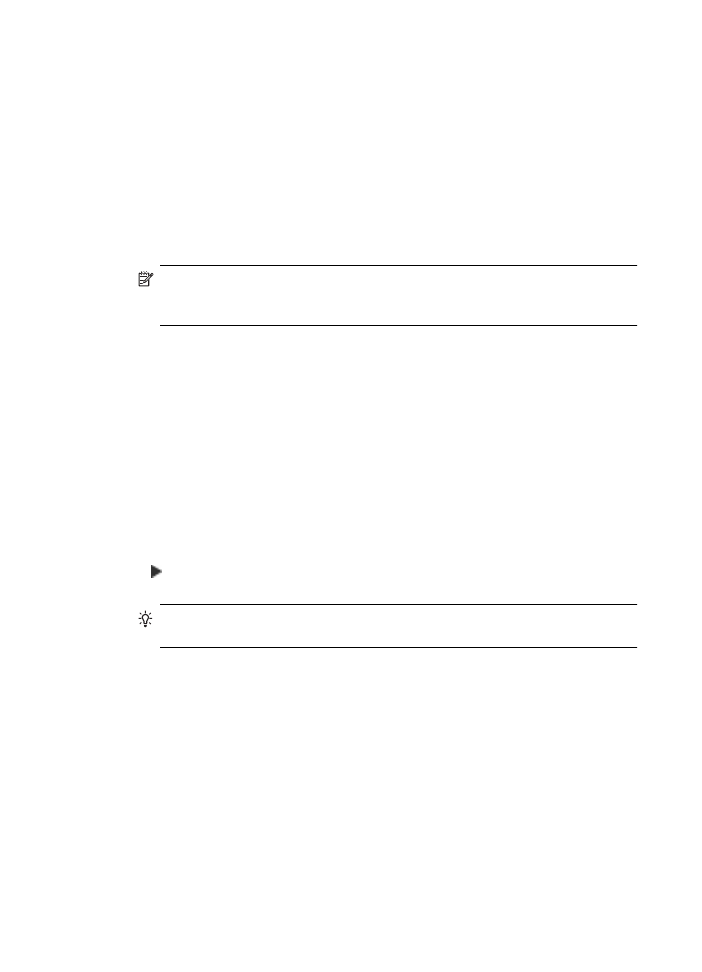
A példányszám megadása
A nyomtatandó példányszámot a Példányszám beállítással adhatja meg.
A példányszám beállítása a vezérlőpanelen
1.
Győződjön meg arról, hogy van papír betöltve az adagolótálcába.
2.
Helyezze az eredeti példányt nyomtatott oldalával lefelé az üvegre, annak jobb első
sarkához igazítva, vagy nyomtatott oldallal felfelé a lapadagoló tálcába.
Ha a lapadagoló tálcát használja, akkor úgy helyezze el a lapokat, hogy azok felső
része halad majd először át a készüléken.
3.
A Másolás helyen nyomja meg ismételten a Menü gombot addig, míg a
Példányszám elem meg nem jelenik.
4.
A gombbal vagy a billentyűzettel adja meg a példányszámot.
(A megadható legnagyobb példányszám a készülék típusától függ.)
Tipp
Ha lenyomva tartja valamelyik nyílgombot, a példányszám ötösével
változik, így egyszerűbb a nagyobb számok beállítása.
5.
Nyomja meg a Másolás indítása – Fekete vagy a Másolás indítása – Színes
gombot.
A példányszám beállítása a HP Photosmart Studio (Mac) szoftverből
1.
Győződjön meg arról, hogy van papír betöltve az adagolótálcába.
2.
Helyezze az eredeti példányt nyomtatott oldalával lefelé az üvegre, annak jobb első
sarkához igazítva, vagy nyomtatott oldallal felfelé a lapadagoló tálcába.
Ha a lapadagoló tálcát használja, akkor úgy helyezze el a lapokat, hogy azok felső
része halad majd először át a készüléken.
3.
Válassza ki a HP Device Managert (HP eszközkezelőt) a Dokkolóból.
Megnyílik a HP Device Manager (HP Eszközkezelő) ablak.
4.
A Feladatok menüben kattintson duplán a Másolatok készítése gombra.
Megjelenik a HP Másolás párbeszédpanel.
7. fejezet
76
A másolási szolgáltatások használata
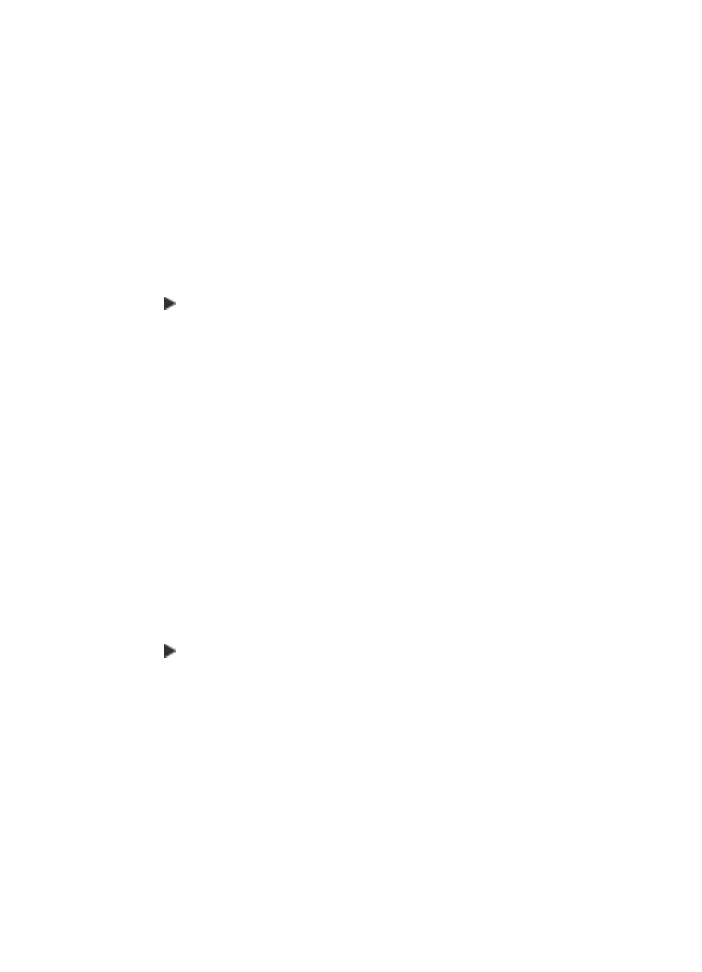
5.
A Példányszám mezőbe gépelje be vagy válassza ki a listából a nyomtatandó
másolatok számát a megadható legnagyobb értékig.
(A megadható legnagyobb példányszám a készülék típusától függ.)
6.
Kattintson a Fekete-fehér másolás vagy a Színes másolás gombra.